Cómo grabar pantalla en iPhone o iPad con la función de grabación de pantalla de iOS 12

Con iOS 11, Apple ha demostrado que la empresa sigue escuchando a sus usuarios añadiendo muchas funciones que los usuarios han estado solicitando durante años. Una de estas características, que seguramente facilitará la vida de muchos usuarios, es la incorporación de la función de grabación de pantalla en iOS 11 e iOS 12. Anteriormente, los usuarios tenían que utilizar QuickTime en un Mac para grabar la pantalla de su iPhone o iPad, o tenían que recurrir a otros métodos. Con iOS 11, el sistema operativo ofrece una función de grabación de pantalla integrada que permite a los usuarios grabar la pantalla con o sin audio de micrófono.
Cómo grabar la pantalla en iPhone o iPad ejecutando iOS 11 o iOS 12
En este artículo compartiremos con usted cómo puede utilizar la función de grabación de pantalla integrada para grabar la pantalla de su iPhone, iPad o iPod touch.
1. En primer lugar, asegúrese de que tiene el botón de Grabación de pantalla en el Centro de control yendo a Ajustes> Centro de control.
2. Tire hacia arriba del Centro de control y forzar la pulsación (o la pulsación larga) en el botón de Grabación de pantalla. (También puede pulsar sobre el botón para iniciar la grabación)
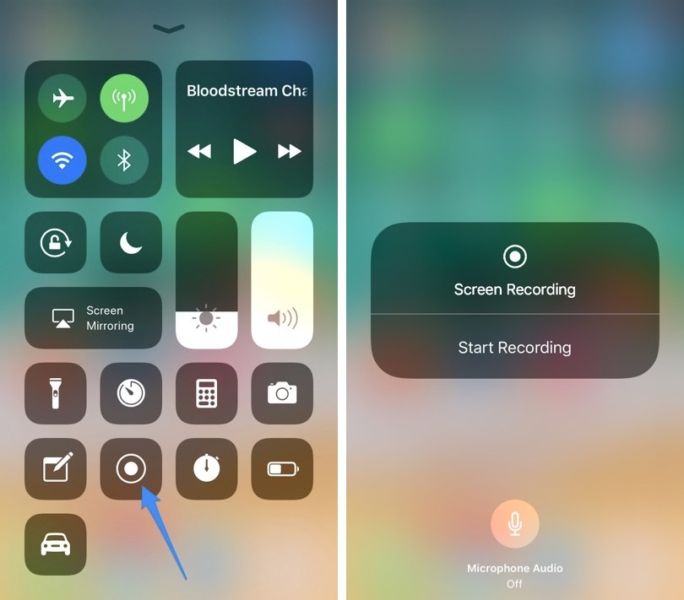
3. Ahora verá la opción ‘ Start Recording ‘. Antes de tocarla, mire el botón’Audio del micrófono’ para asegurarse de que ha seleccionado el modo correcto. Si el botón está en rojo, se grabará el audio del micrófono. Para evitar que el audio del micrófono se grabe, pulse sobre este botón.
4. Una vez que la grabación de pantalla haya comenzado, verá una’Grabación’ azul en la parte superior que también mostrará el tiempo de grabación del vídeo.
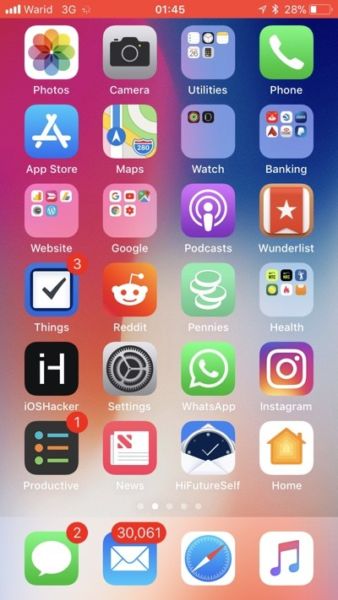
5. Para detener la grabación de vídeo, pulse sobre la barra azul.
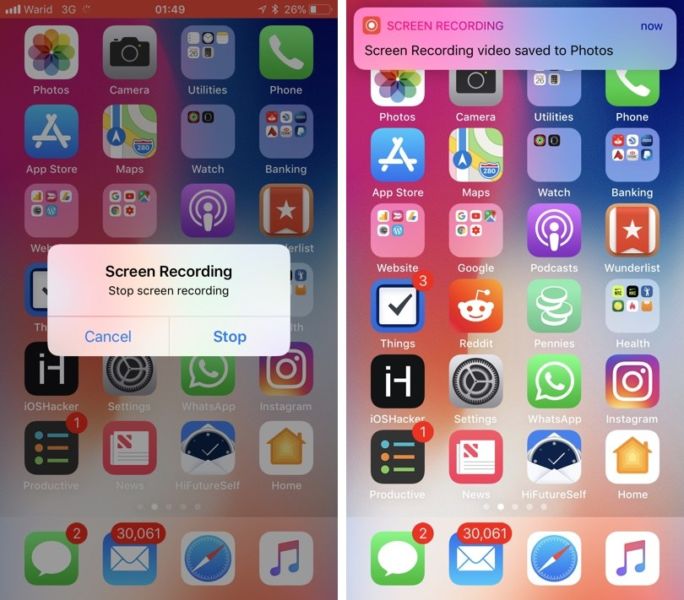
Una vez que un vídeo ha sido grabado, se almacenará en la aplicación Fotos de tu iPhone o iPad. Desde allí puede editar, compartir o eliminar la grabación.
Ahí tienes amigos, así es como se graba la pantalla en un iPhone, iPad y iPod touch con iOS 12. ¿Utilizará esta función? Háganoslo saber en la sección de comentarios a continuación.
>

Marcos Robson es redactor autónomo de Tech&Crumb y redacta los temas de seguridad, privacidad, libertad de información y cultura hacker (WikiLeaks y criptografía). Actualmente trabaja en en Nueva York (Wired).






